Bilgisayarınızı Telefonunuzdan Nasıl Kapatırsınız?

Bilgisayarınızı Telefonunuzdan Nasıl Kapatırsınız?
Netbook kullanıcıları genellikle ekranın farklı taraflarındaki birden fazla uygulama penceresini ve çalışma alanını yönetmek ve hizalamak için WinMixumumize, WinSplit Revolution , WinNumpad Positioner vb. gibi pencere ayarlama yardımcı programlarına güvenirler. Pencere ayarlama uygulamaları önce tuşları farklı ekran konumlarıyla eşleştirmenizi gerektirdiğinden, alternatif olarak alttaki pencerelere hızlıca göz atmak için etkin pencere şeffaflığını kontrol eden bir uygulama kullanabilirsiniz. See Through Windows tam da bu amaç için geliştirilmiştir. Etkin uygulamaları ekranın farklı köşelerine hizalama ihtiyacını ortadan kaldırırken, opaklığını Açmak / Kapatmak için etkin uygulama üzerinde tek bir kısayol tuşu kombinasyonu kullanmanız yeterlidir. Pencerelerin şeffaflığını yalnızca sürüklenirken değiştiren daha önce öne çıkan Liquid Drag'in aksine, pencereyi istediğiniz kadar şeffaf tutabilir.
Kurulumdan sonra sistem tepsisine yerleşecektir. Öncelikle, Seçenekler'den varsayılan kısayol tuşu kombinasyonunu ve opaklık seviyesini değiştirmeniz gerekir. Simgesine sağ tıklayın ve Seçenekler'i seçin. Kısayol tuşu açılır menüsünden, çakışmaları önlemek için özel bir kombinasyon ve ardından şeffaflık seviyesini seçin. Pencereyi Taşı bölümünde, uygulama pencerelerinin taşıma işlevlerini devre dışı bırakabilirsiniz. İşlem tamamlandıktan sonra, değişiklikleri uygulamak için Seçenekler penceresini kapatın.
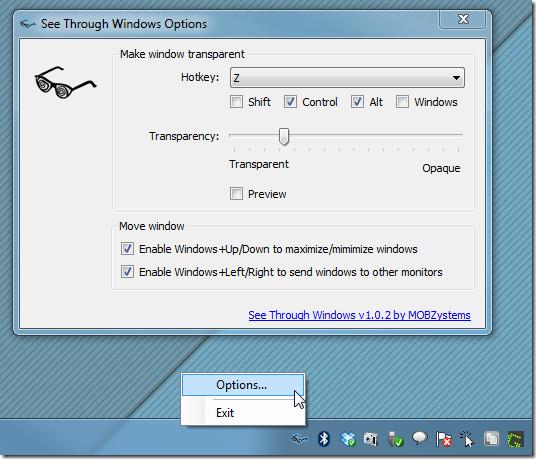
Alttaki pencereyi/pencereleri görmek istediğinizde, belirtilen kısayol tuş kombinasyonunu kullanmanız yeterlidir. Bu, etkin pencerenin opaklığını değiştirerek alttaki pencerede/pencerelerde neler olup bittiğini görmenizi sağlar. Şeffaflığı devre dışı bırakmak için, pencereyi opak yapmak üzere aynı kısayol tuşunu tekrar kullanmanız yeterlidir.
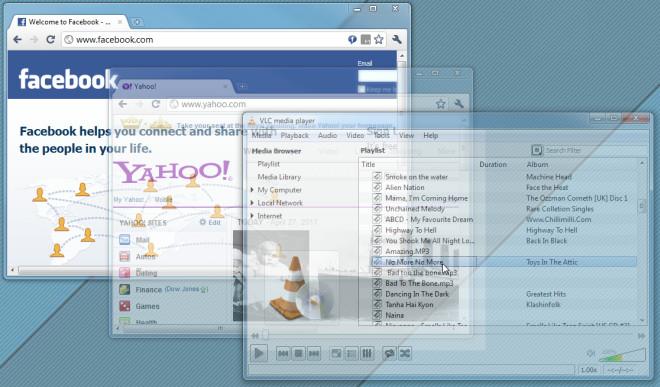
See Through Windows, açık kaynaklı bir uygulamadır ve Windows'un tüm sürümlerinde çalışır.
Bilgisayarınızı Telefonunuzdan Nasıl Kapatırsınız?
Windows Update temel olarak kayıt defteri ve farklı DLL, OCX ve AX dosyalarıyla birlikte çalışır. Bu dosyalar bozulursa, Windows Update'in çoğu özelliği devre dışı kalır.
Son zamanlarda mantar gibi yeni sistem koruma paketleri ortaya çıkıyor, hepsi bir başka anti-virüs/spam tespit çözümü getiriyor ve eğer şanslıysanız
Windows 10/11'de Bluetooth'u nasıl açacağınızı öğrenin. Bluetooth cihazlarınızın düzgün çalışması için Bluetooth'un açık olması gerekir. Endişelenmeyin, çok kolay!
Daha önce, kullanıcıların PDF dosyalarını birleştirme ve bölme gibi seçeneklerle belgeleri PDF dosyalarına dönüştürmesine olanak tanıyan güzel bir PDF okuyucu olan NitroPDF'yi incelemiştik.
Hiç gereksiz karakterler içeren bir belge veya metin dosyası aldınız mı? Metinde çok sayıda Yıldız, Tire, Boşluk vb. var mı?
Görev çubuğumda Windows 7 Başlat Küresi'nin yanındaki küçük dikdörtgen Google simgesi hakkında o kadar çok soru sordu ki sonunda bunu yayınlamaya karar verdim
uTorrent, torrent indirmek için açık ara en popüler masaüstü istemcisidir. Windows 7'de benim için kusursuz çalışsa da, bazı kişiler
Bilgisayarda çalışırken herkesin sık sık ara vermesi gerekir, ara vermediğiniz takdirde gözlerinizin dışarı fırlama olasılığı çok yüksektir (tamam, dışarı fırlama değil)
Sıradan bir kullanıcı olarak çok alışkın olduğunuz birkaç uygulama olabilir. Yaygın olarak kullanılan ücretsiz araçların çoğu zahmetli bir kurulum gerektirir.







